红米G Pro游戏本怎么重装系统?
红米G Pro游戏本,性能超强,玩大多数游戏都没什么问题,流畅度简直让人想一直玩下去。但是就算这台电脑再牛,系统也是必不可少的。毕竟,系统出问题了,硬件再强也没办法发挥它的潜力。所以,有时候重装一下系统,是让电脑恢复最佳状态的一个好办法。对于这种高性能的游戏本来说,该如何重装win10呢?我们赶紧往下看!

一、重装系统所需工具
装机必备软件:一键重装系统软件(点击红字下载)
二、红米游戏本重装win10,以下是注意事项:
1. 备份数据:份数据是重装系统前最重要的步骤之一,这样重装完毕,能够很方便地恢复这些文件,避免丢失。
2. 关闭杀毒工具:杀毒软件会将系统安装文件误判为威胁,进而阻止安装。安装完系统后,再重新打开也不迟。
3. 确保电源充足:重装系统过程中,电量是个大问题。你肯定不希望笔记本突然断电吧,重装前一定要把电源插好。
三、如何顺利完成系统重装
1. 请检查“韩博士装机大师”是否已保存到您的电脑桌面。找到该软件图标后,双击启动,然后在主界面上选择“开始重装”,以启动安装流程。
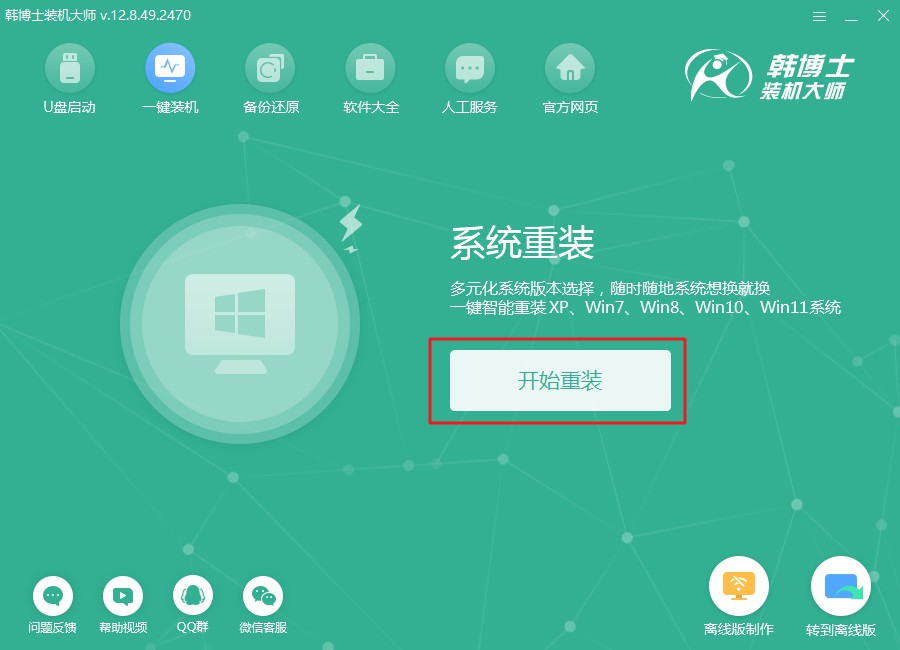
2.系统正在进行环境自动检测,整个过程无需干预。检测完成后,点击“下一步”继续。
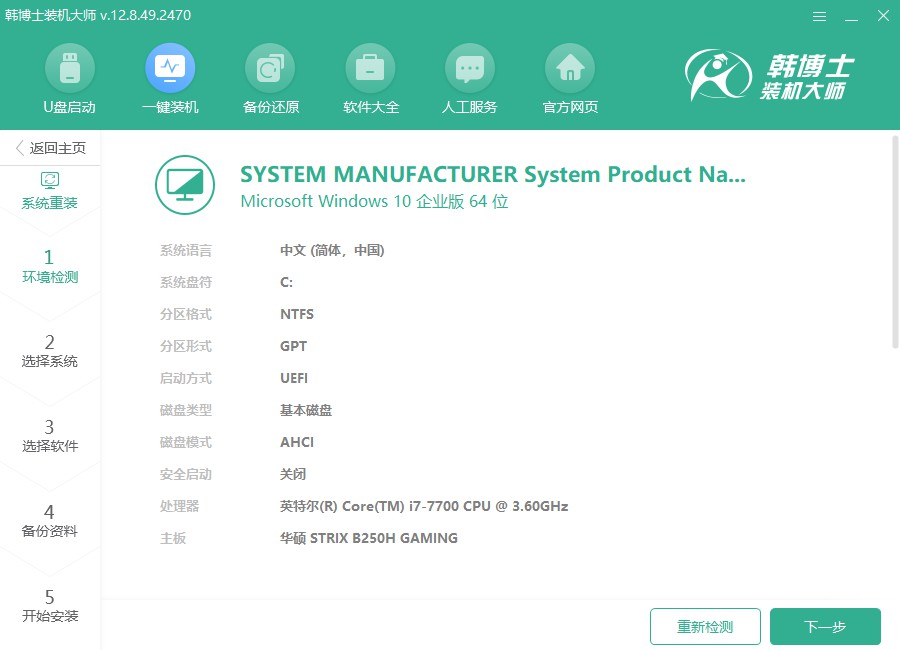
3. 到了“选择系统”这一步,重要的是要选对你需要的win10系统文件,然后把它下载安装到电脑上。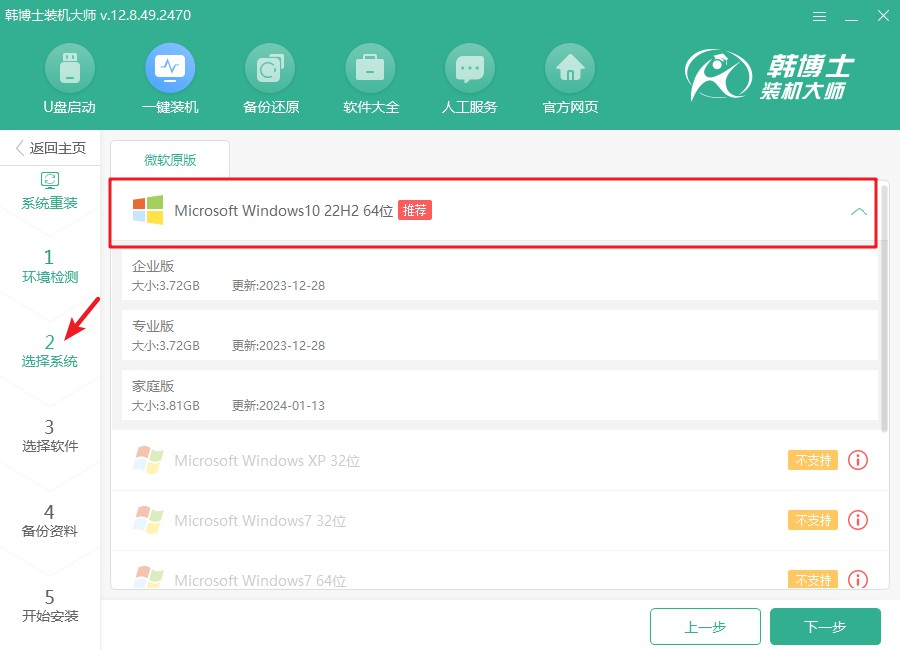
4.系统文件正在下载中,整个过程可能需要一段时间。在此期间,您无需做任何操作,只需耐心等待,直到下载完成。
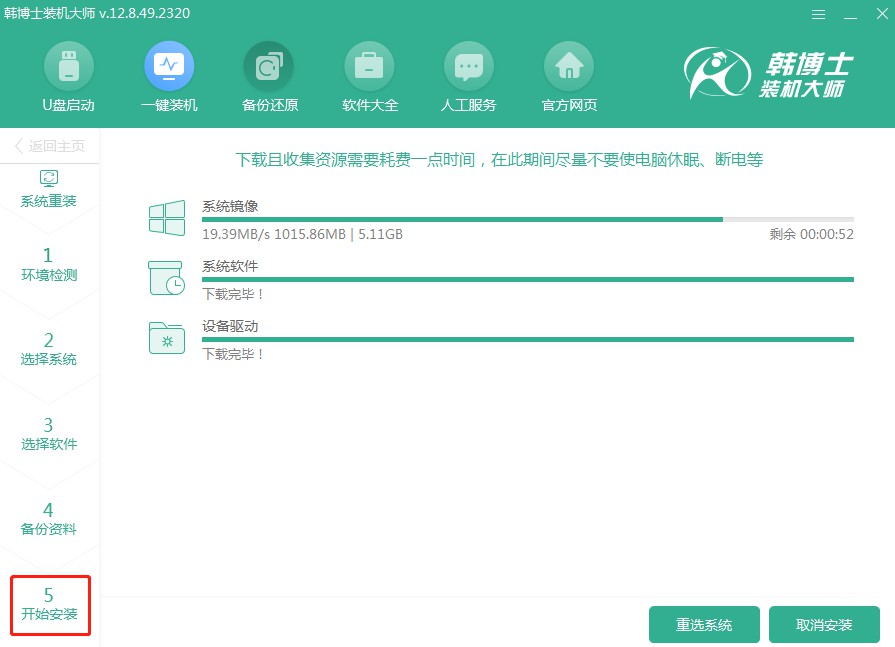
5. 系统正在进行部署安装,请等到这一过程完全结束后,再点击“立即重启”。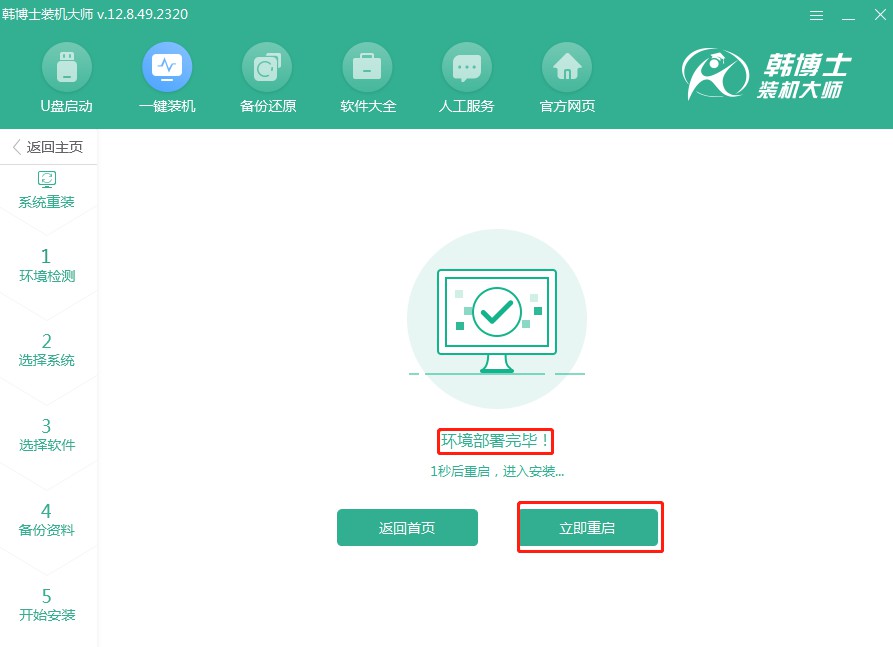
6.在这个步骤,您可以用“↑”和“↓”键来选择不同的选项。当您找到第二个选项时,按回车键,系统会自动进入PE模式。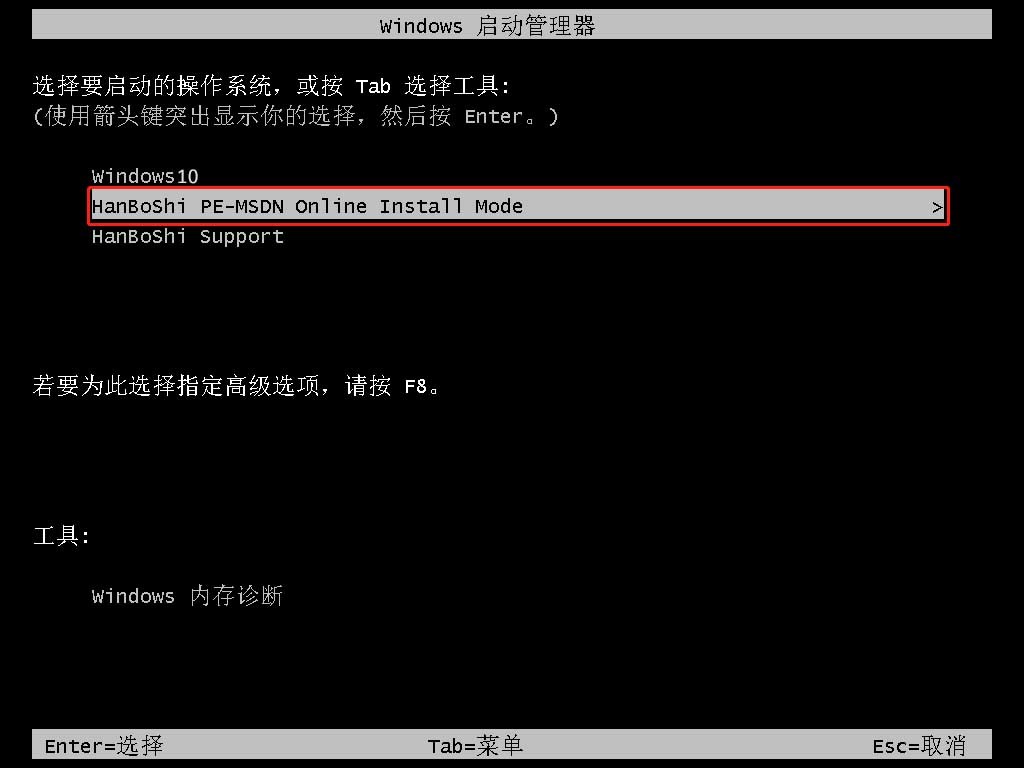
7.进入PE模式后,win10将自动安装,您只需等待。安装完成后,点击“立即重启”按钮,系统将重启并完成安装过程。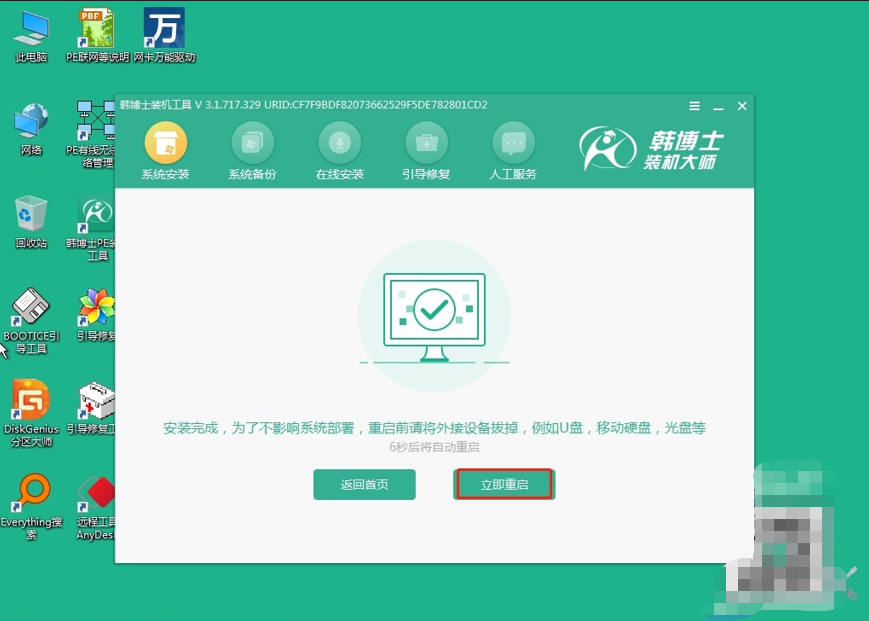
8.当电脑重启完成后,一旦看到win10的桌面出现,就说明win10系统的安装过程已经全部完成了。
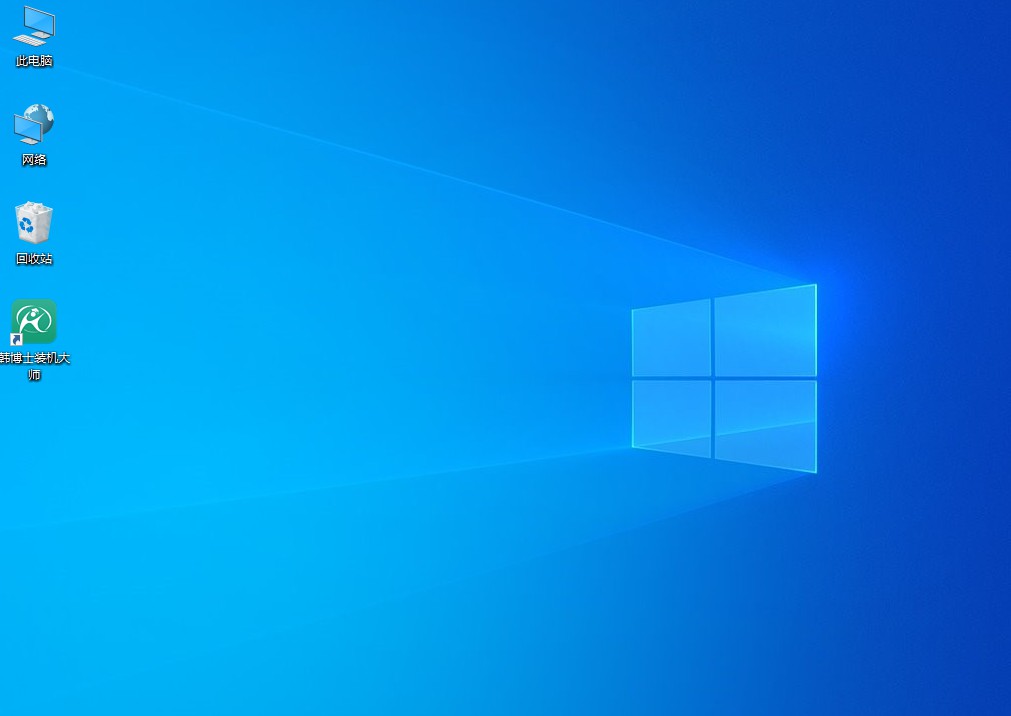
以上是具体的红米G Pro游戏本安装win10系统教程,红米G Pro这种游戏本,性能本来就优秀,重装个系统后,运行速度和游戏体验都会得到进一步提升。另外,重装前记得备份数据,备份是重装系统之前必须做的事情。

